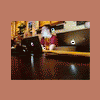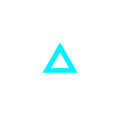Istnieje metoda instalacji systemu za pomocą połowicznej jego wirtualizacji. Co to oznacza? Oznacza to, że aplikacja (której użyjemy), na przykład Parallels Desktop, lub VMware lub inna tym podobna, pomoże nam w "zasianiu" ziarnka instalacji na partycji Boot Campowej, a następnie postaramy się "dociągnąć" resztki instalacji już niezależnie ze wspomnianej partycji.
No to go!
Na początku będziemy potrzebować dwóch narzędzi.
Pierwszym będzie Parallels Desktop, może być trial, ale musi być to wersja 4.0 z najnowszym updatem (4.0, gdyż niestety najnowsza wersja idzie na skróty w bardzo ważnym miejscu, a my tego nie chcemy; zaś najnowszy update - gdyż dzięki niemu jest oferowane pełne wsparcie dla Windows 7 64-bit).
Drugim narzędziem będzie zaś rEFIt:
rEFIt - An EFI Boot Menu and Toolkit
1. Asystent Boot Camp.
Uruchamiamy Asystenta i przechodzimy normalną procedurę tworzenia partycji Boot Camp, tyle że w ostatnim punkcie chcemy zakończyć instalację, a nie uruchomić intalatora.

2. Parallels Desktop
Tworzymy nową wirtualną maszynę.

Następnie wybieramy niestandardowy tryb instalacji

Kolejne kroki zostawiamy "domyślne", co momentu w którym dojdziemy do wyboru opcji twardego dysku. Niech Was nie zmyli podpis "Boot Camp Partition" - wybieramy "No hard disk". Dlaczego? Dlatego, że domyślne wybranie partycji Boot Camp potrafi źle skonfigurować dalsze ustawienia. W najnowszej wersji PD nie udało by nam się zmienić czegokolwiek tutaj, ani później, w związku z czym nie było by możliwości chociażby wyboru partycji Boot Camp.

Dobra, połowa roboty za nami. Teraz otwieramy konfigurację maszyny wirtualnej, a następnie w CD/DVD-ROM wybieramy obraz płyty instalacyjnej.

Następnie naciskamy + i dodajemy nowy dysk twardy. Dopiero teraz wybieramy Boot Camp Partition.

Ostatnia kwestia - przechodzimy do Boot Order i upewniamy się, że CD/DVD-ROM występuje jako pierwsza pozycja na liście. Dlaczego? Oczywiste, bez tego nie odpali nam się CD/DVD-ROM, czyli obraz płyty instalacyjnej

Naciskamy "Ok".
[UWAGA] Czasami Parallels może się obrażać na partycję Boot Camp i wyświetlić Wam w tym miejscu błąd (przeważnie dotyczący braku pamięci dla maszyny wirtualnej). W takim wypadku wchodzimy do Terminala i wpisujemy:
mv /Library/Parallels/Parallels Service.app/Contents/MacOS/BootcampConfigurator /Library/Parallels/Parallels Service.app/Contents/MacOS/BootcampConfigurator.old
Odpali nam się instalator Windows 7.

I znowu wada najnowszej wersji Boot Campa - nie moglibyśmy zaznaczyć miejsca docelowego dla systemu.
Upewnij się 5 razy, że w wyborze partycji zaznaczysz BOOTCAMP. Następnie w opcjach wybieramy "format". Po chwili możemy przystąpić do instalacji właściwej.
[UWAGA!] Od teraz musimy być czujni. W momencie gdy instalator skończy podstawową instalację i przystąpi do ponownego uruchomienia się (w celu dalszej instalacji), po ponownym "włączeniu" się maszyny wirtualnej, natychmiast ją zatrzymujemy!

Zamykamy Parallels.
3. Instalator właściwy
Uruchamiamy ponownie komputer (zakładając, że wcześniej zainstalowaliśmy rEFIta oraz po jego instalacji uruchomiliśmy dwa razy komputer). Nastepnie w bootloaderze (w rEFIcie) wybieramy partycję Boot Campową, na której częściowo został już zainstalowany system.

Zobaczycie, że instalator ciągnie dalej instalację właściwą. Po niej następuje już normalna konfiguracja. Pod koniec instalacji następuje restart i…
http://img560.imageshack.us/img560/984/capturelh.png
Windows 7 jest zainstalowany!
Tutorial napisany na podstawie tutorialu z:
(Inside The Brackets)
jednakże wybaczcie, postanowiłem ułatwić całą sprawę z kodem, za pomocą rEFIta
Zdjęcia całkowicie pożyczone z ich strony - jestem leniem